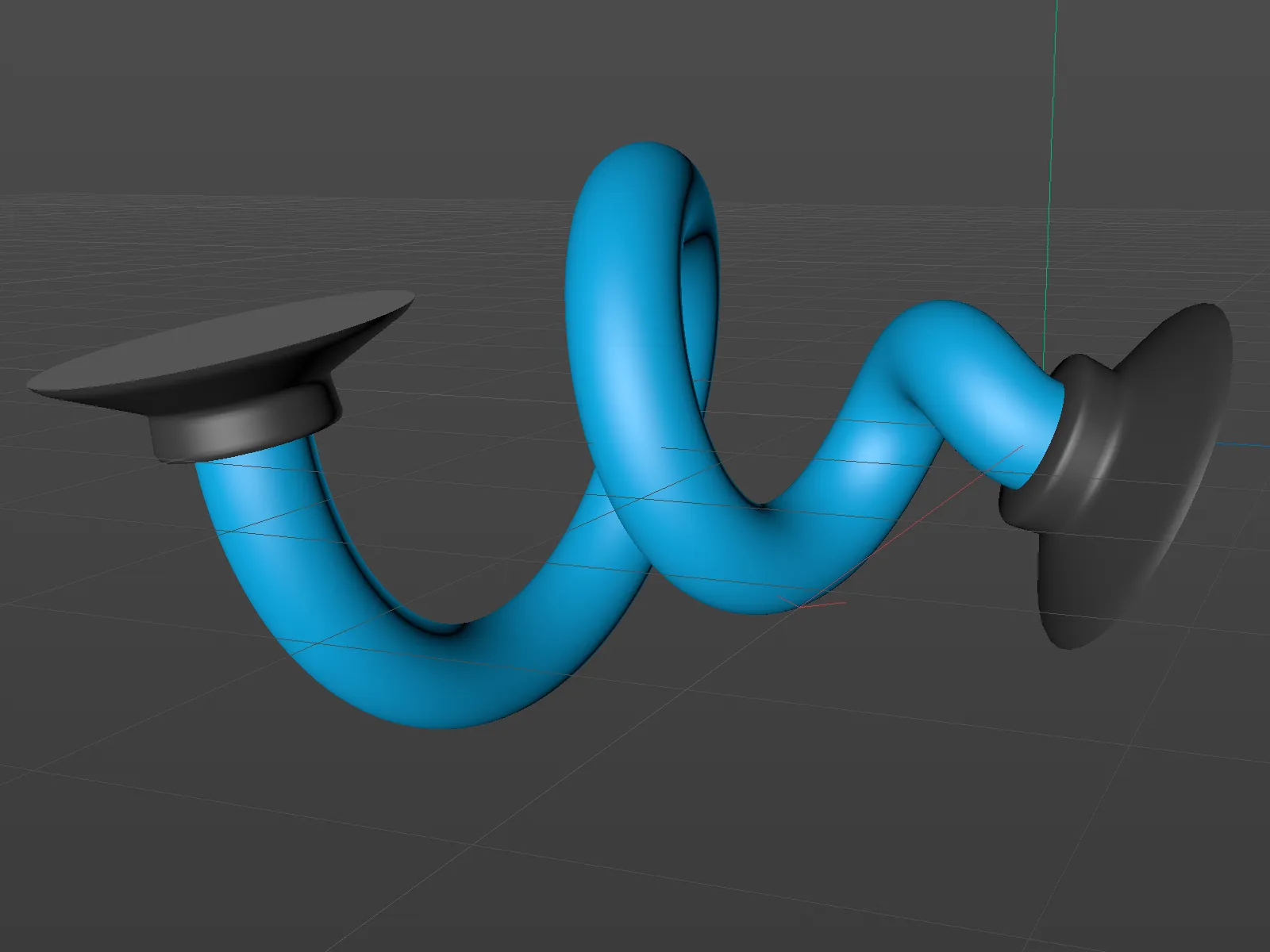Frem til version 21 var mulighederne for at designe bevels på face-slidene, også kaldet caps, ret begrænsede. Nogle standard afrundinger kunne indstilles sammen med den ønskede radius.
Med version 21 har vi meget mere frihed. Som det første eksempel skal vi bruge et MoText-objekt med tre kendte bogstaver.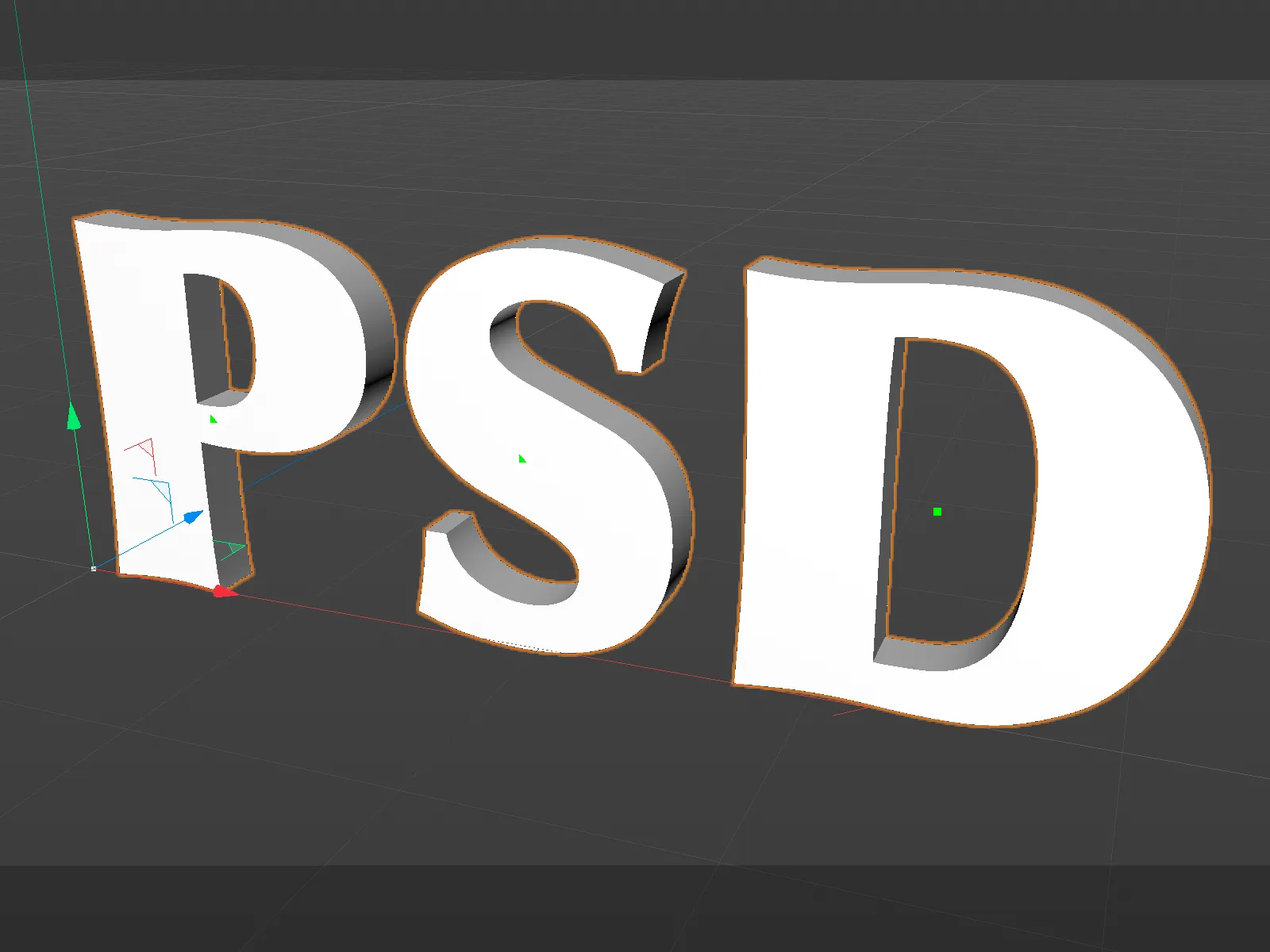
Indstilling af face-slidene
Siden Face-slidene-siden på MoText-objektet præsenterer sig markant forbedret. Vi kan først beslutte, om vi gerne vil have face-slidene på forsiden (Start) og/eller bagsiden af objektet (Ende). I modsætning til tidligere versioner kan bevel-indstillingerne for afrundingerne for start og slut nu defineres separat ved at aktivere muligheden for Separate bevel-indstillinger.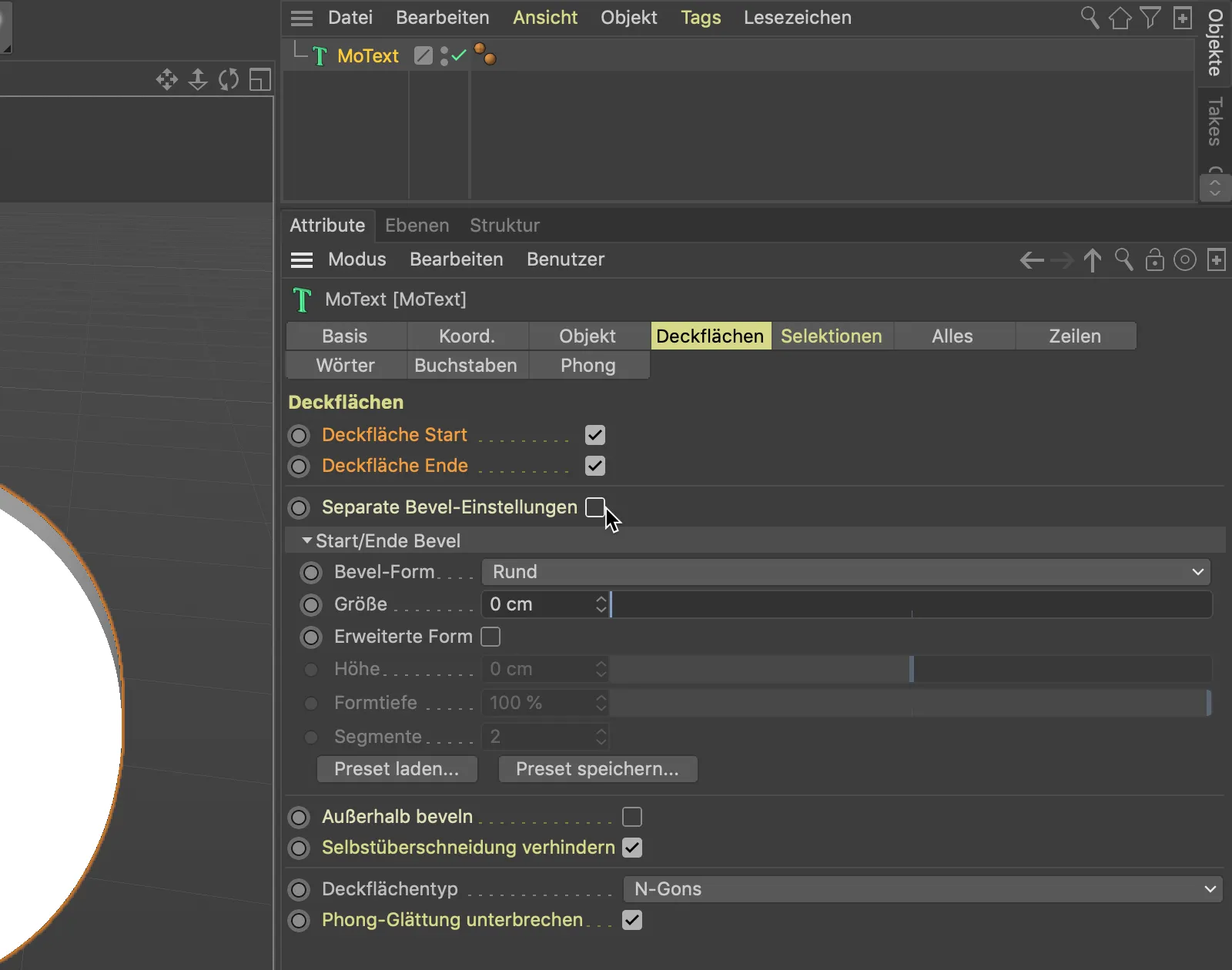
For at kunne vurdere kvaliteten af bevels bedre i de følgende trin skifter vi vores 3D-visningstilstand til Gouraud-Sharing (Linier) via menuen Visning.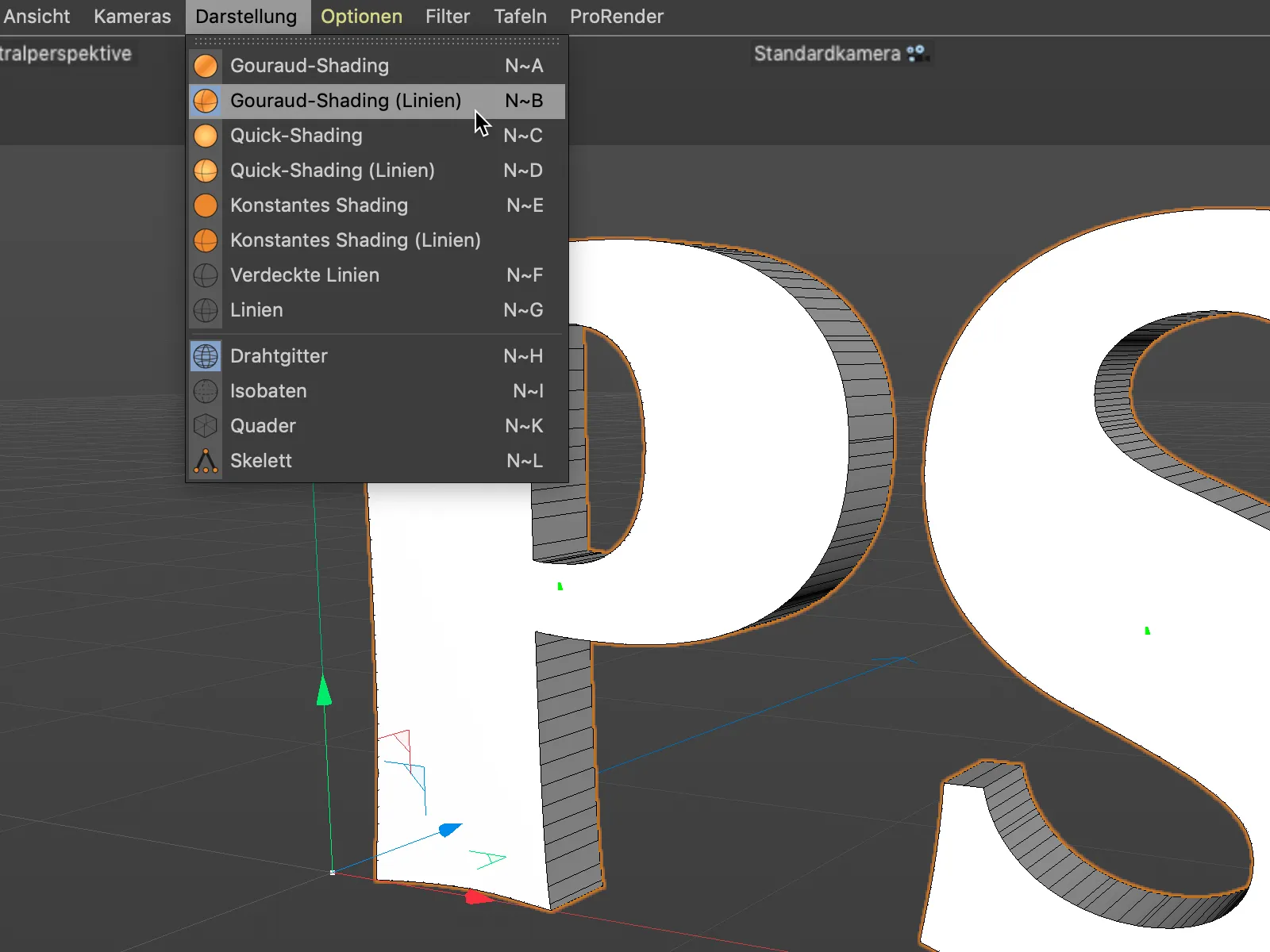
Vi starter med standard bevel-formen Rund og skaber en bevel for vores skrift. Da face-slidetypen N-Gons er valgt nederst i indstillingsdialogen, behøver vi ikke bekymre os om inddelingen af face-slidet.
Desuden er der her nye, yderligere muligheder for inddeling af face-slidene at opdage, som kan være interessante afhængigt af anvendelsesområdet.
Jeg har reduceret antallet af segmenter til 1 for bedre forståelse.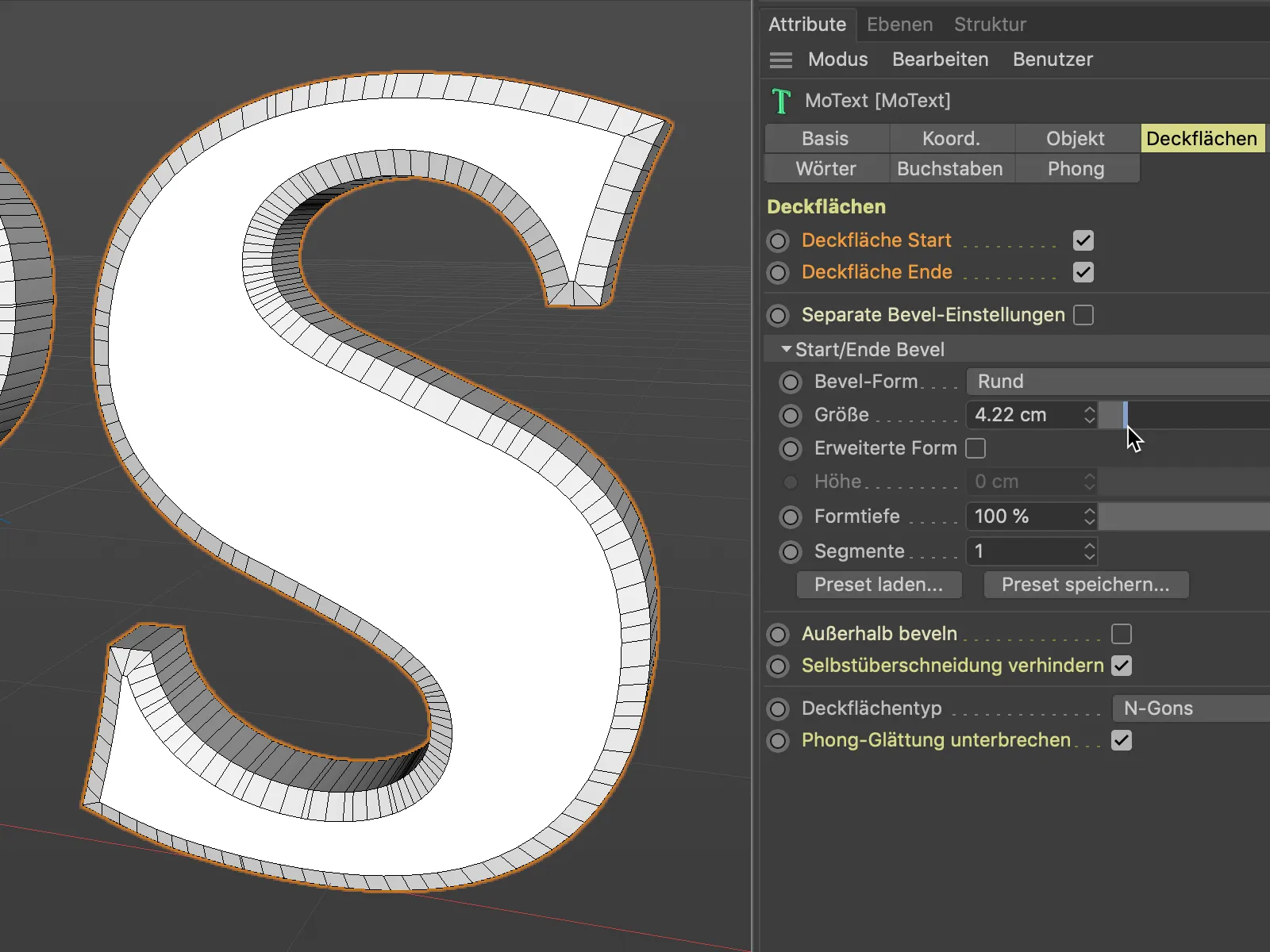
Selv hvis vi strækker parametret Størrelse meget, får vi ikke problemer med overlapning af bevel-områder. Dette skyldes muligheden Forhindre selv-overlappende, som standard er aktiveret.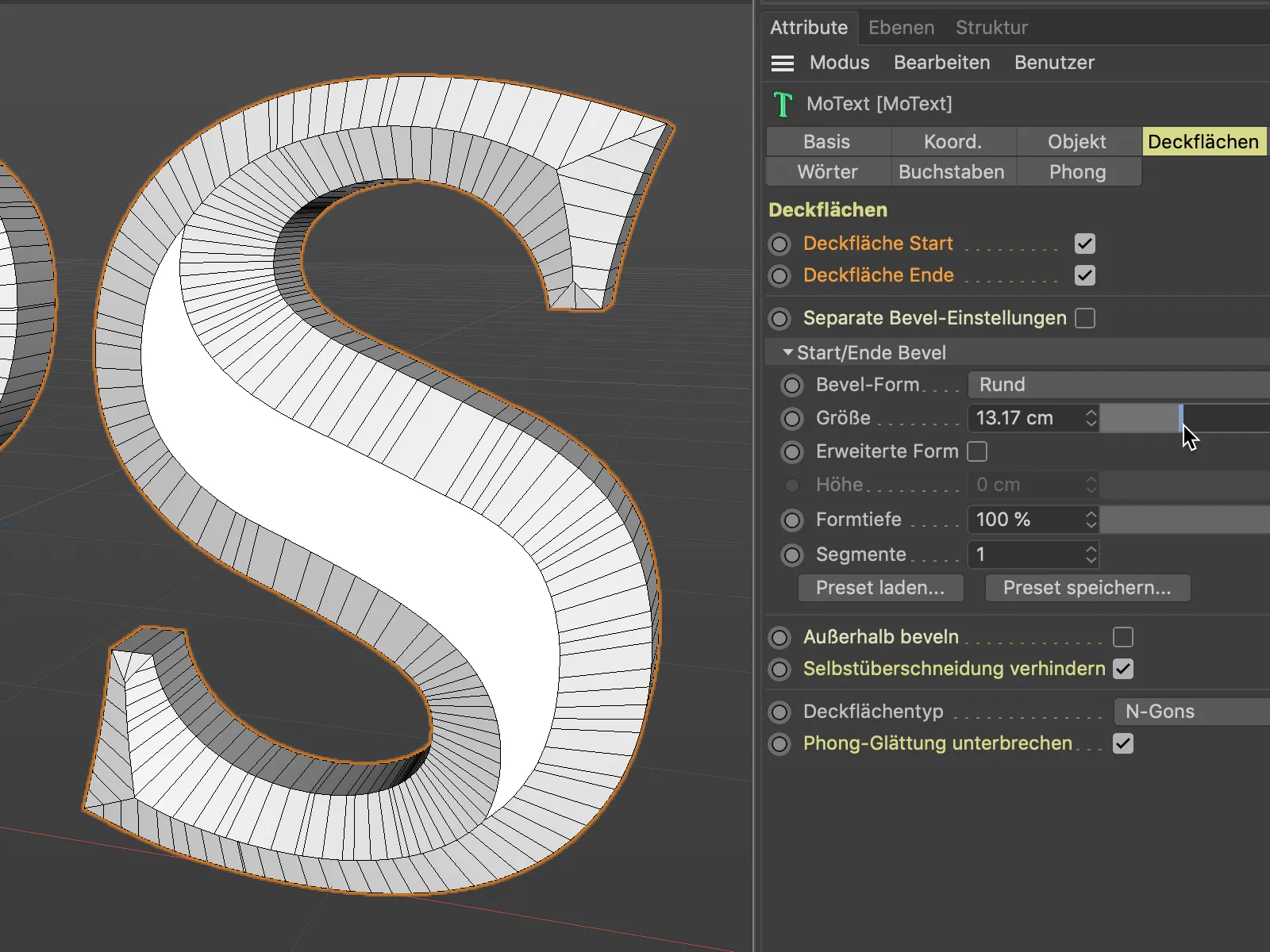
Hvis vi deaktiverer denne mulighed midlertidigt, kan vi se de problemer, som de nye face-slid- og afrundingsfunktioner beskytter os imod.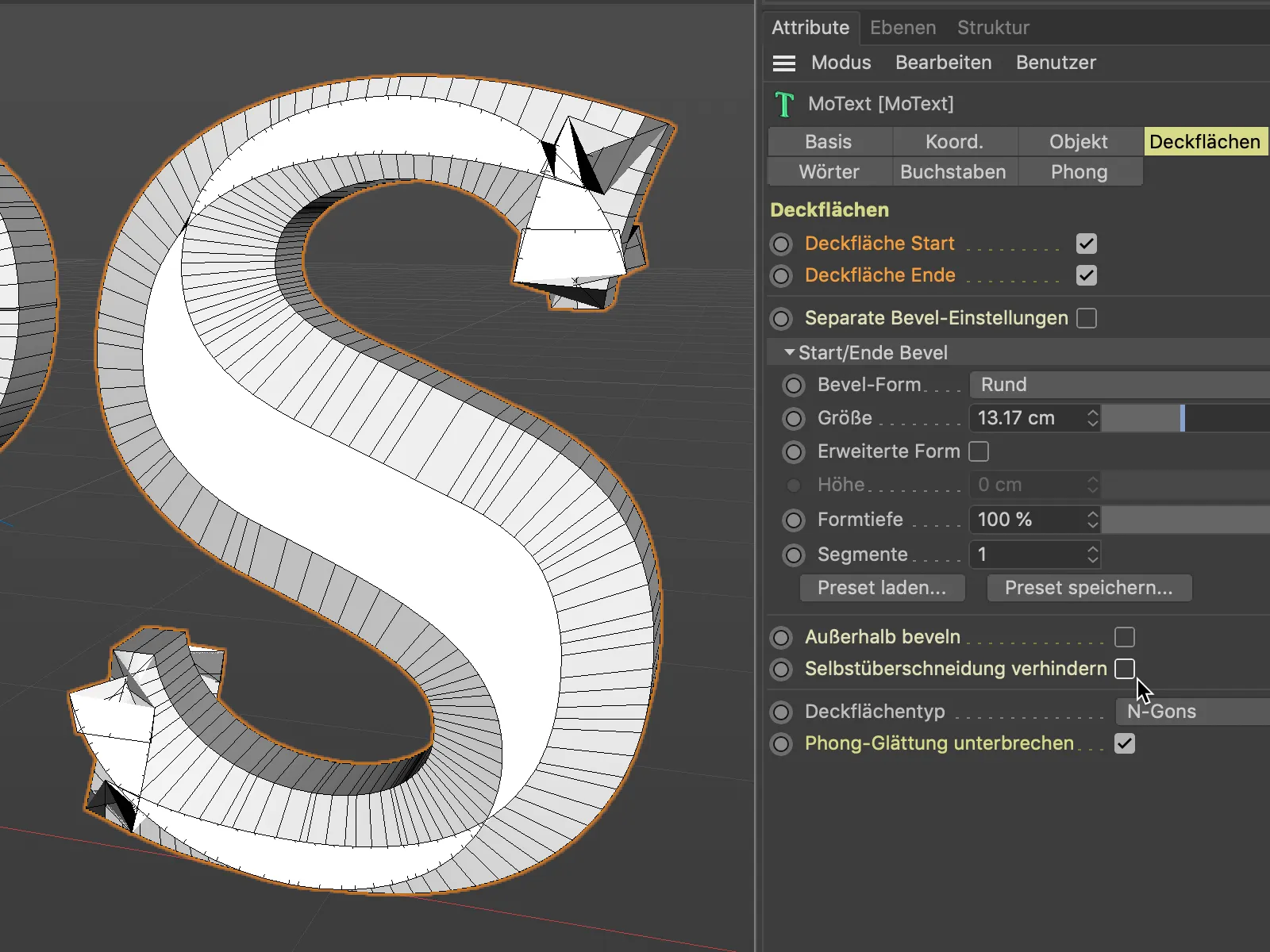
Runde bevels fandtes også i tidligere versioner. Lad os derfor næste se på de andre bevel-former, der nu er tilgængelige. Med bevel-formen Kurve har vi faktisk frihed til at designe.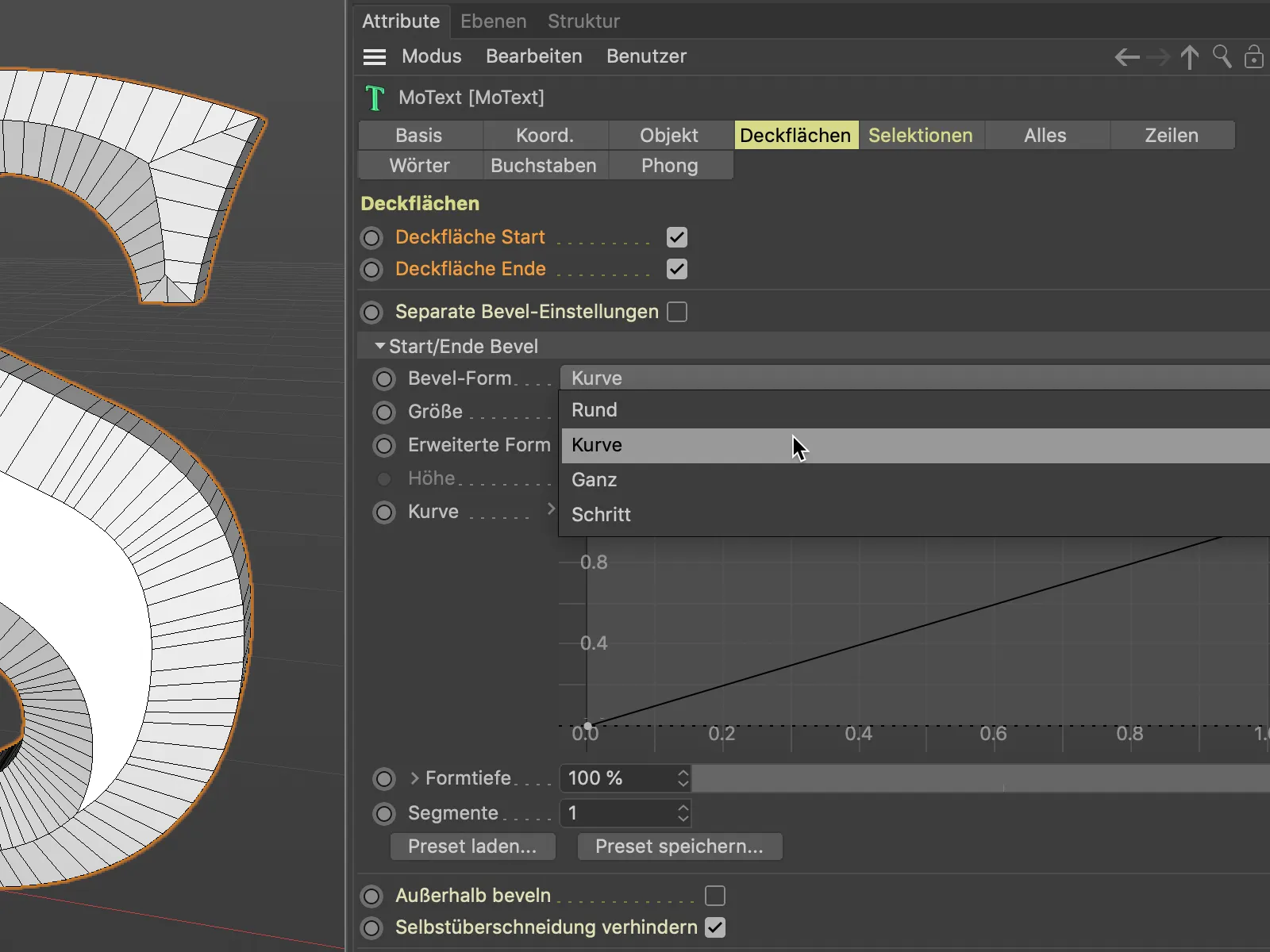
Indstillingen Kurve lader os definere bevel-formen baseret på en splinekurve. Vi tilføjer yderligere kurvepunkter som sædvanligt ved at klikke og holde Ctrl-tasten nede.
For at sikre tilstrækkelig geometri til formningen af bevel-kurven skal vi øge antallet af segmenter tilsvarende.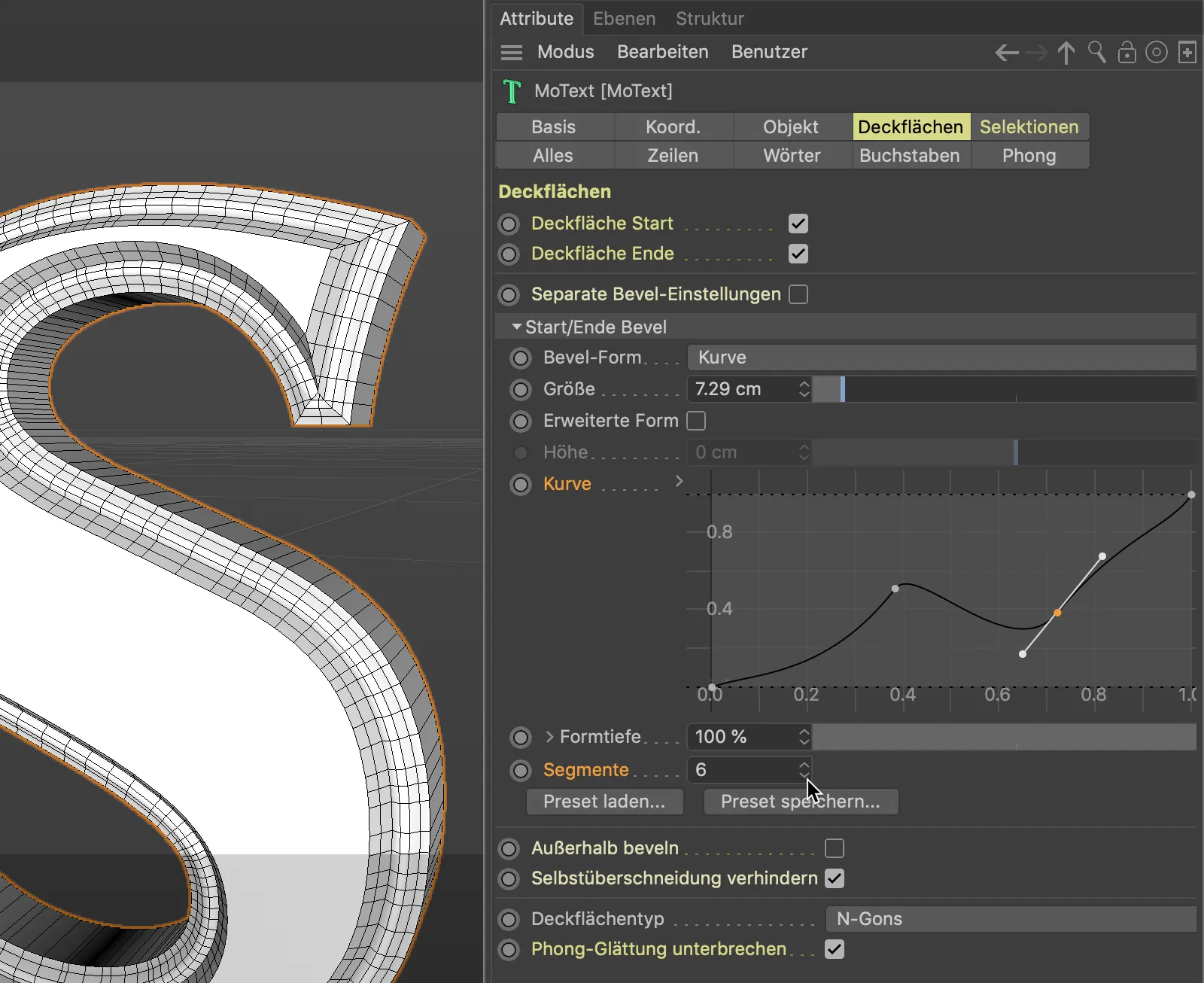
Bevel-formen Ganz giver en målrettet inddeling ved face-slidets kanter. Dette kan være ønskværdigt, hvis objekterne senere afrundes ved hjælp af Subdivision Surface-Generator, men face-slidets kanter skal forblive definerede.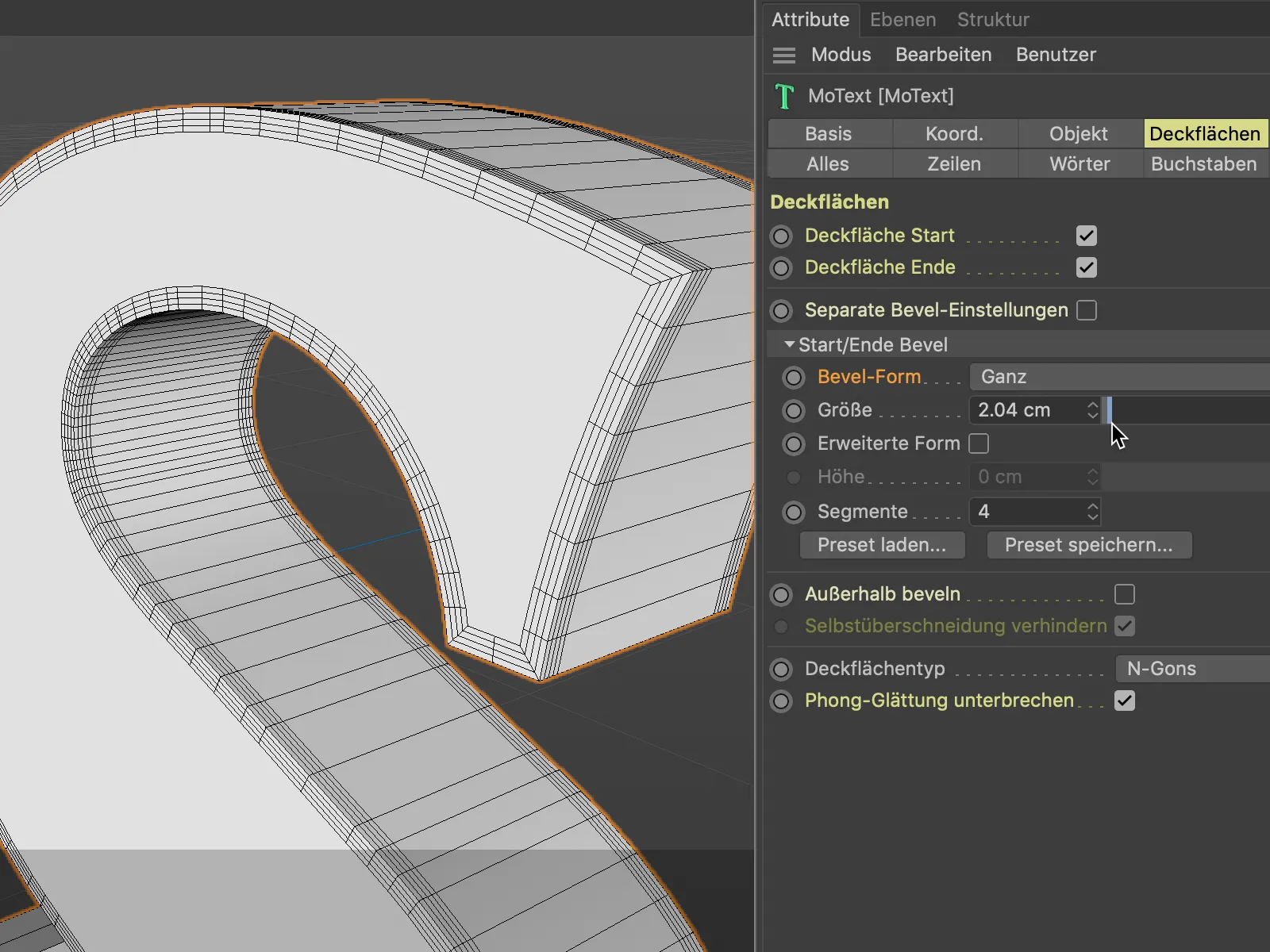
Bevel-formen Schritt trækker bevelingen gradvist ud. Antallet af trin afhænger naturligvis af det angivne antal af segmenter til bevelingen.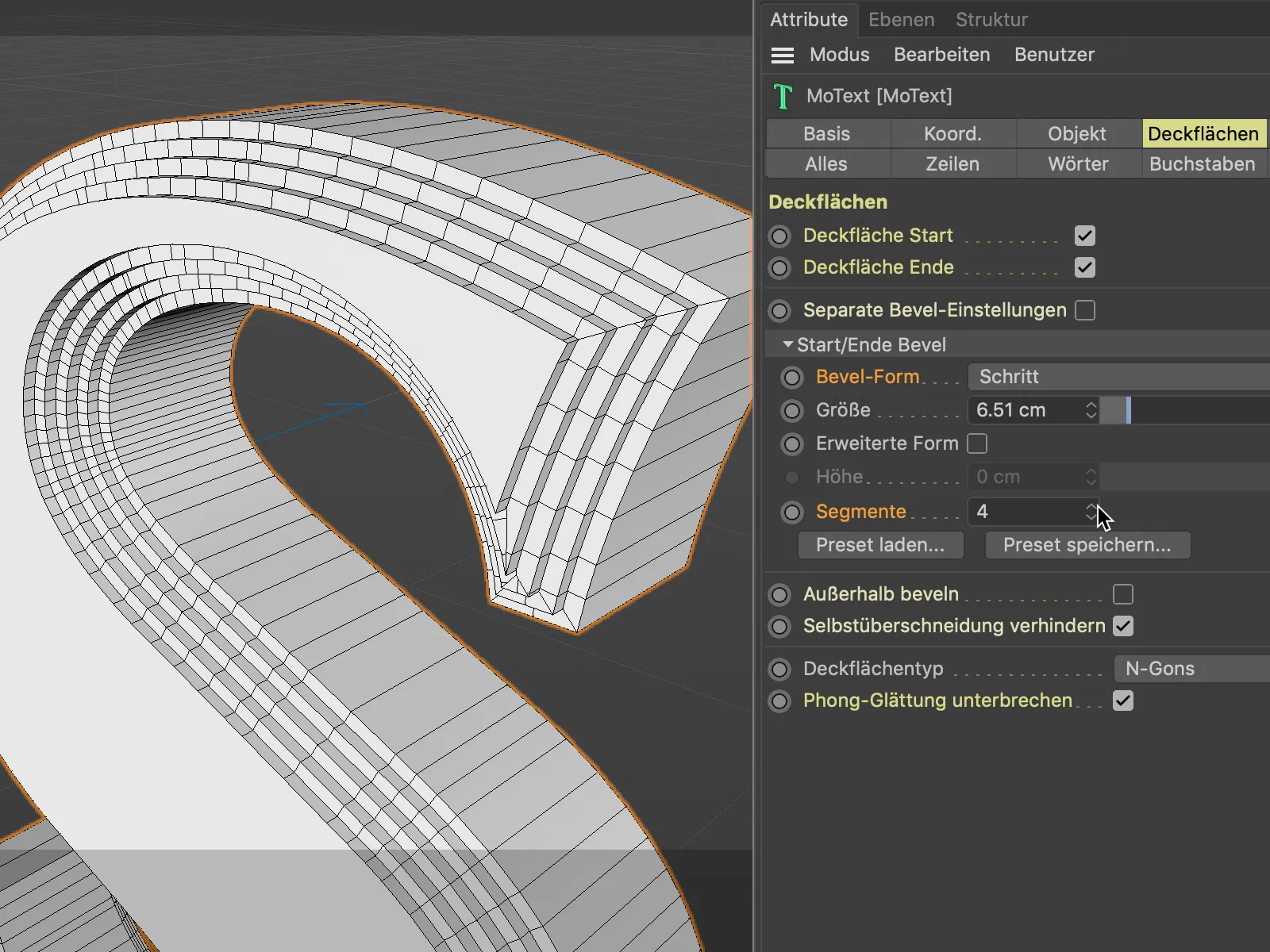
Med knappen Forudindstilling indlæs... er der i alt 16 foruddefinerede bevel-typer inklusive sigende forhåndsvisning klar til direkte brug. Egne kreationer kan gemmes via knappen Forudindstilling gem... til senere brug.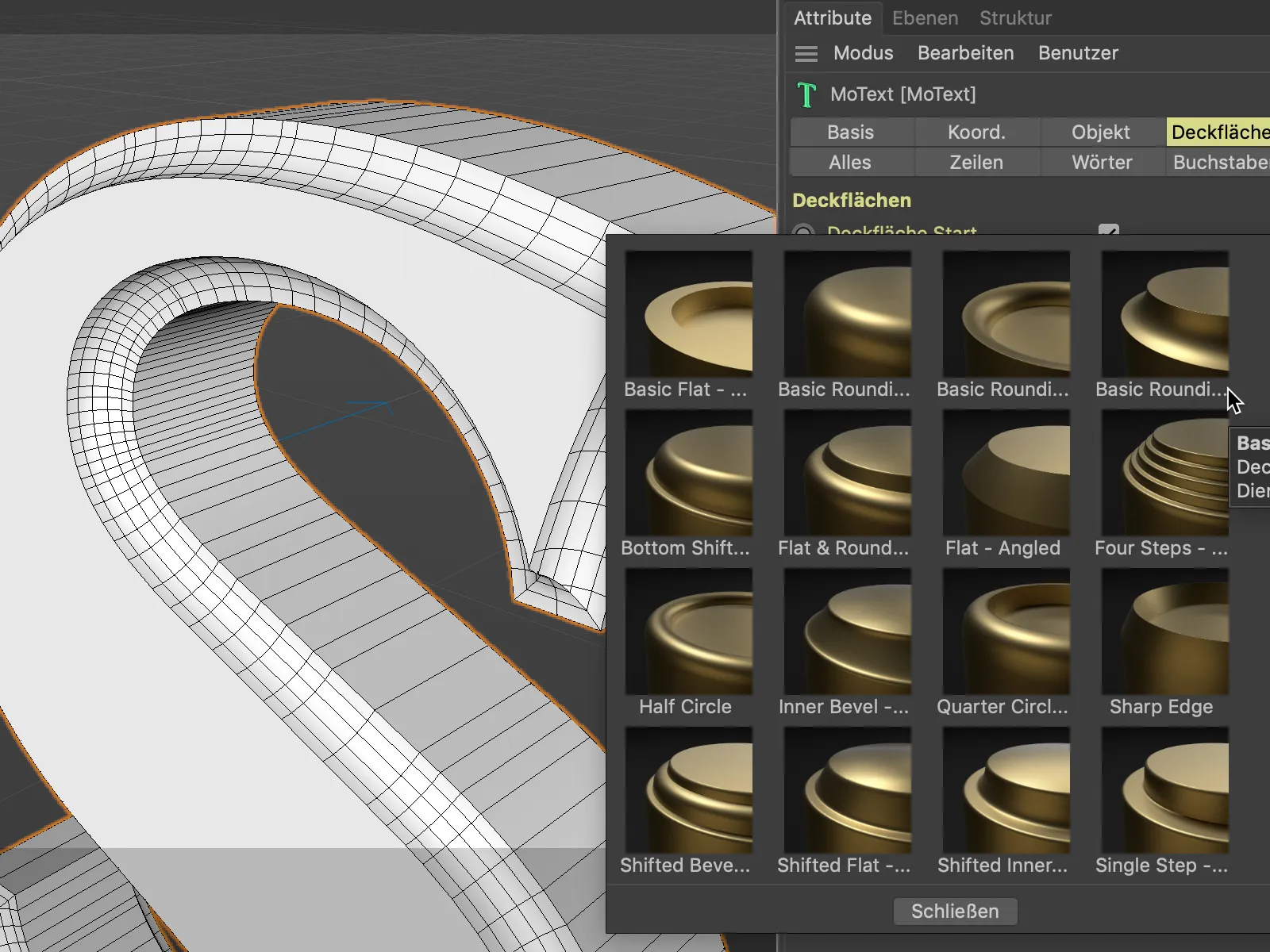
De hidtil oprettede bevels blev altid genereret i den eksisterende geometri. Tekstens dybde er således ikke ændret af bevelingen. Men vi kan også generere bevelingen som en udvidelse af den eksisterende geometri. Til dette formål bruger jeg bevel-formen Schritt med to segmenter.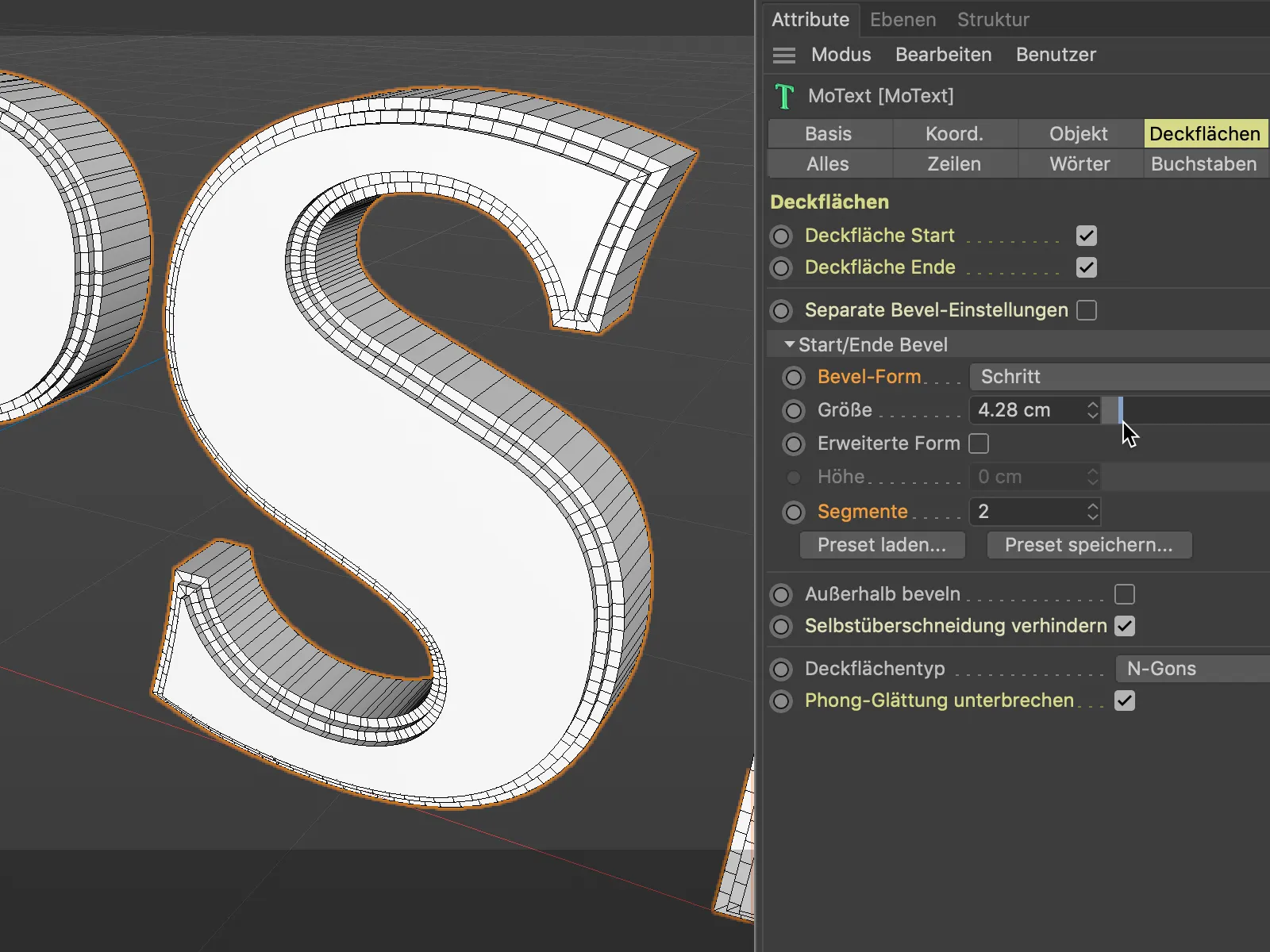
Ved at aktivere muligheden Udvidet form opnår vi nu, at bevels bygges på basis-objektet - med den angivne spredning under Højde.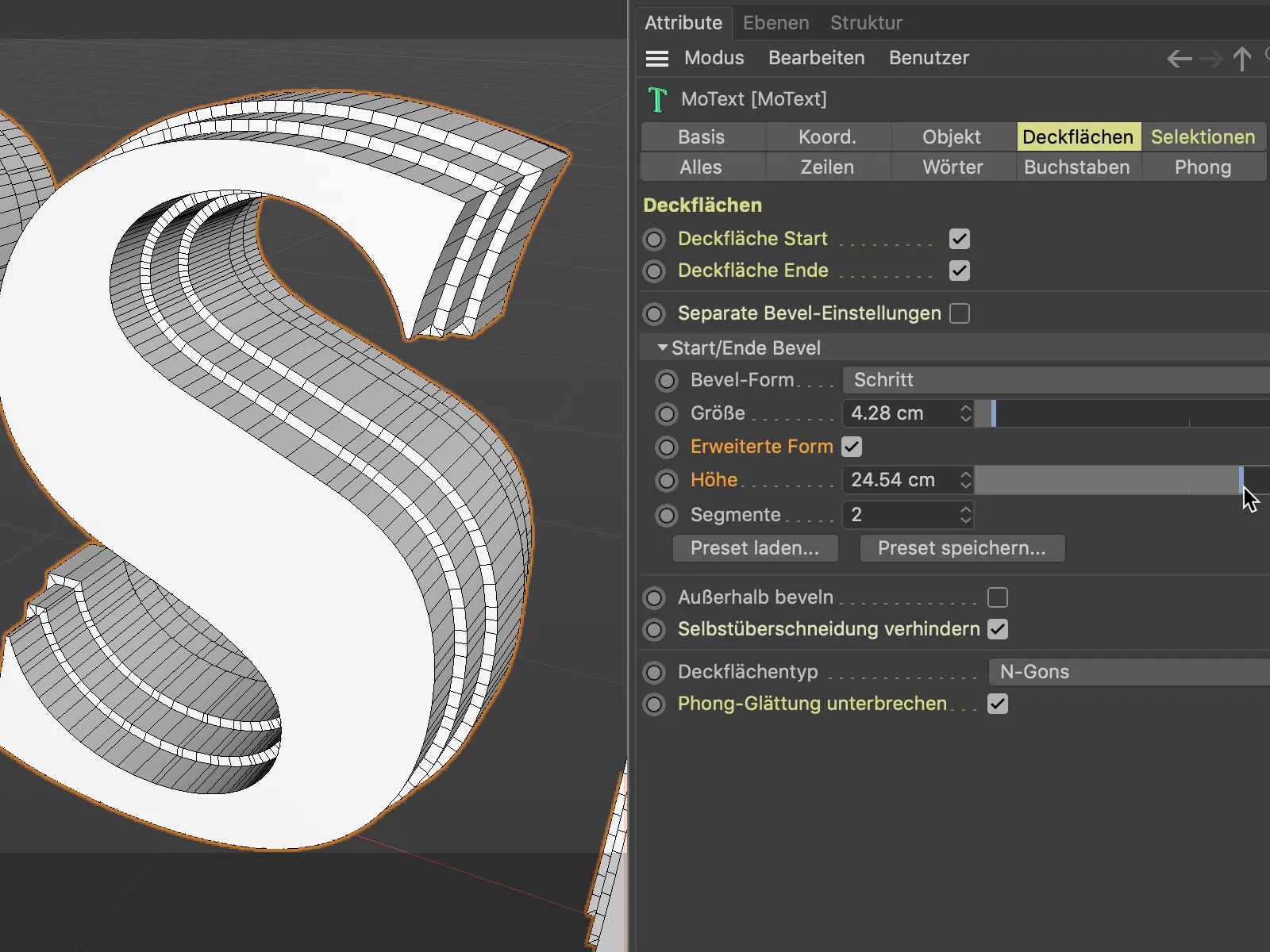
Brug af selektioner ved teksturering.
Spline- eller generatorbaserede objekter har deres egne selektioner for hylster, face-slidene og de tilhørende bevels. Dette er ikke noget nyt i version 21, da vi tidligere kunne bruge de virtuelle, men ikke som selektionstags eksisterende selektioner i teksturtaget til målrettet påføring af teksturer ved at angive forkortelser som C1, C2, R1 osv.
Nyt i version 21 er imidlertid, at arbejdet bliver meget lettere via en egen side Selektioner i indstillingsdialogen. Her finder vi alle eksisterende selektioner pænt opført.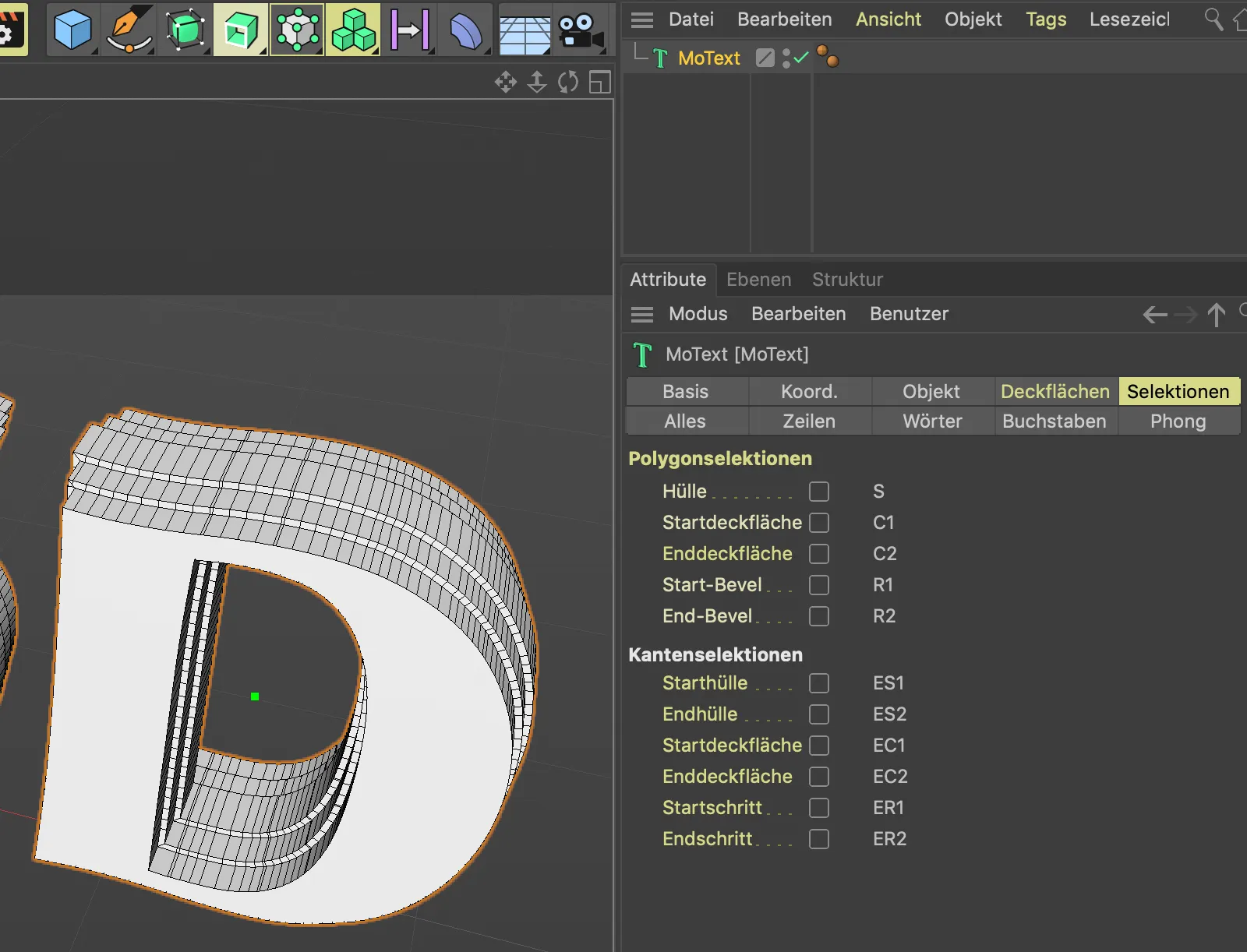
Ved at aktivere de respektive polygon- eller kantvalg genererer vi tags til de ønskede valg.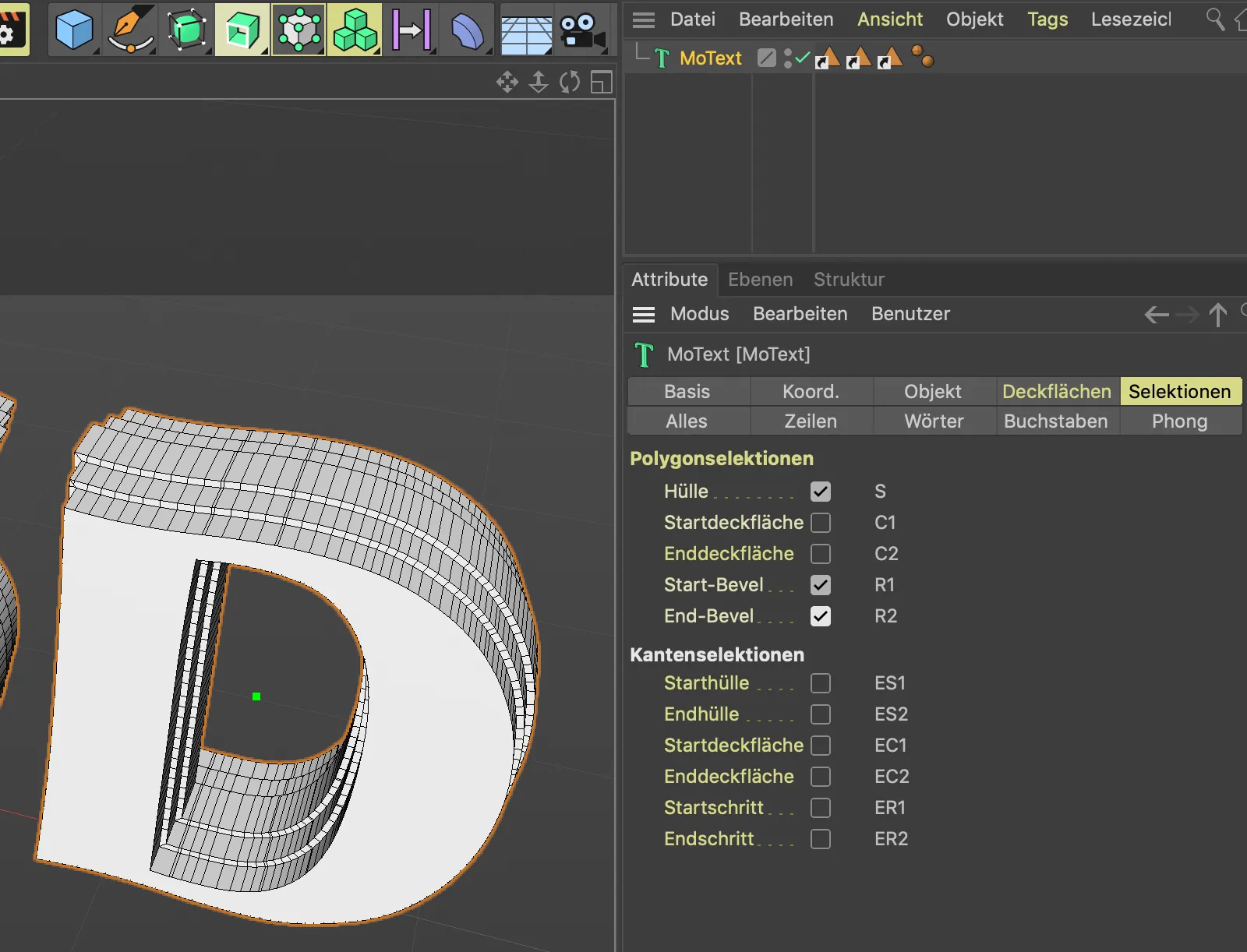
Desværre adskiller tagsene sig ikke efter typen af valg, men ved at føre musen over, kan man hurtigt finde ud af, hvilket valg-tag vi skal trække ind i feltet Valg i indstillingsdialogen for materiale-tags for at begrænse materialet til dette valg.
I mit eksempel får MoText-objektet tildelt en blå base og en rød farve til det ubeklædte yderskal.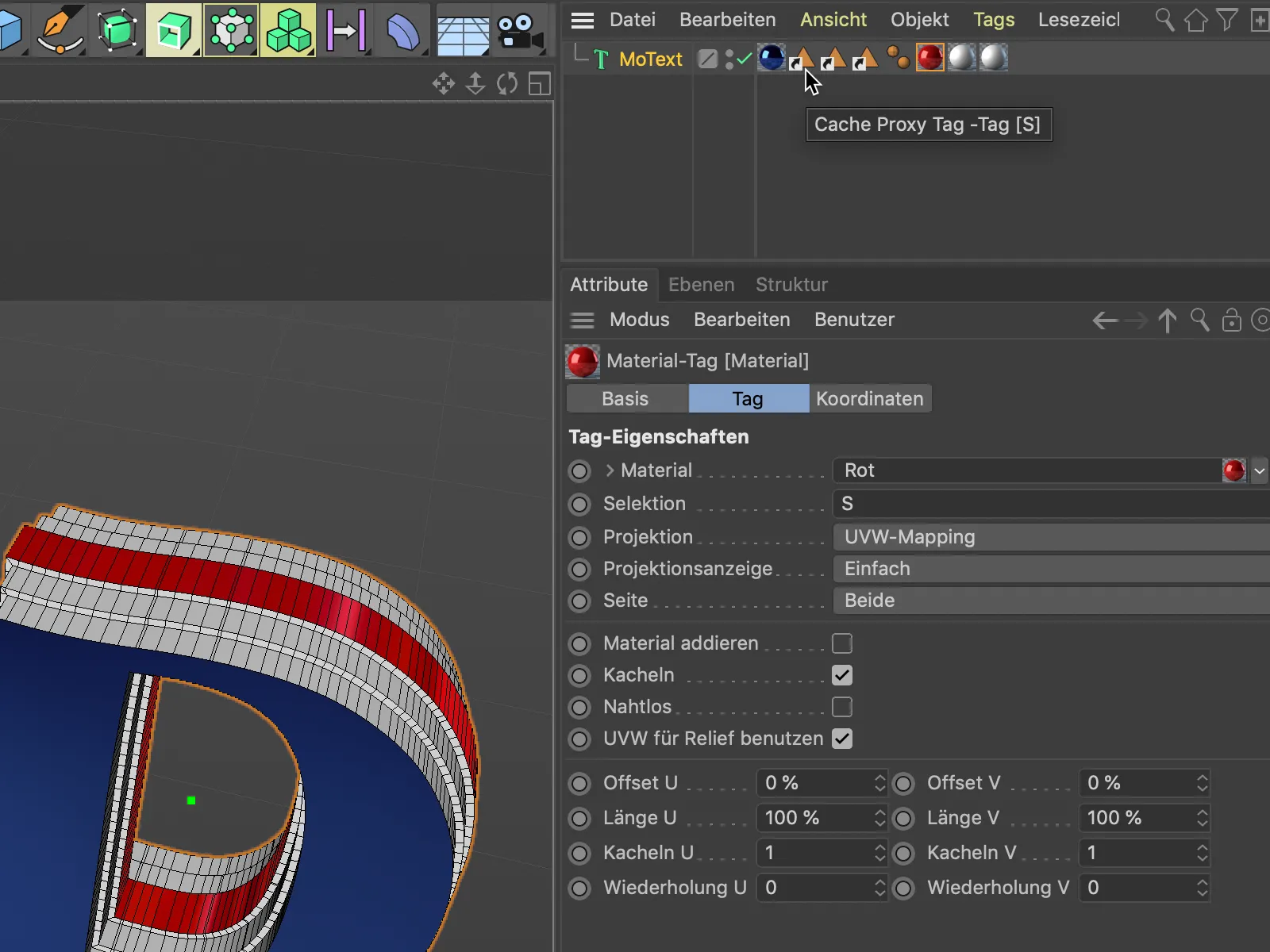
Da feltet Valg kun kan rumme ét valg, skal objektets to bevels, altså valgene R1 og R2, have hver deres egne materiale-tags med det tilhørende valg.
I dette billede er det tydeligt at se, hvordan de nye dækflader og bevels er opbygget i Cinema 4D Release 21.
Negative Bevels
Til sidst ser vi på et eksempel med et sweep-objekt for at vise, hvordan vi meget bekvemt kan udforme enderne eller dækfladerne af et splinebaseret objekt.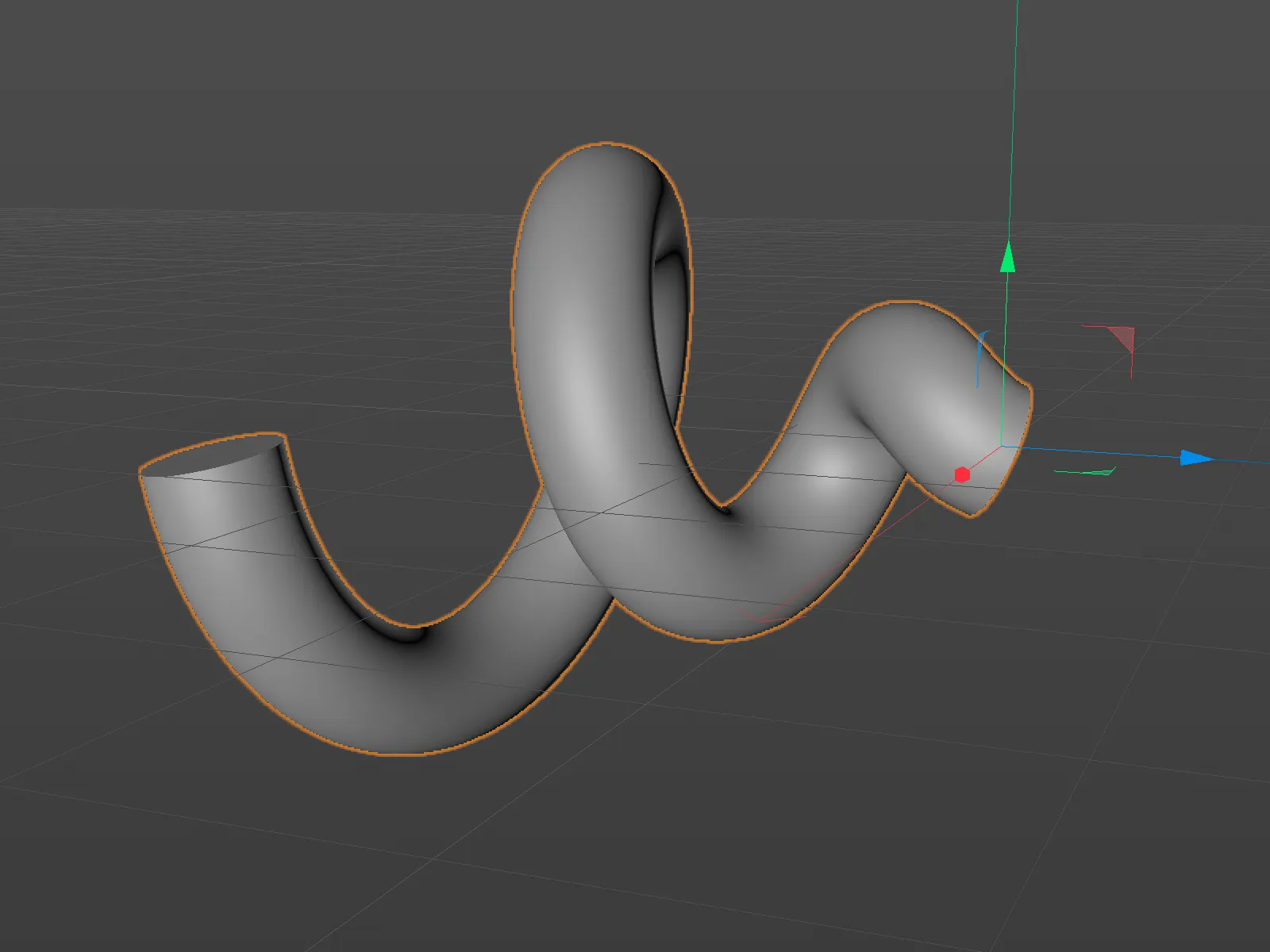
Igen finder vi dækflade- og valgsiderne i indstillingsdialogen for dette objekt. Ved at klikke på knappen Indstil... kan vi vælge en foruddefineret bevel-form...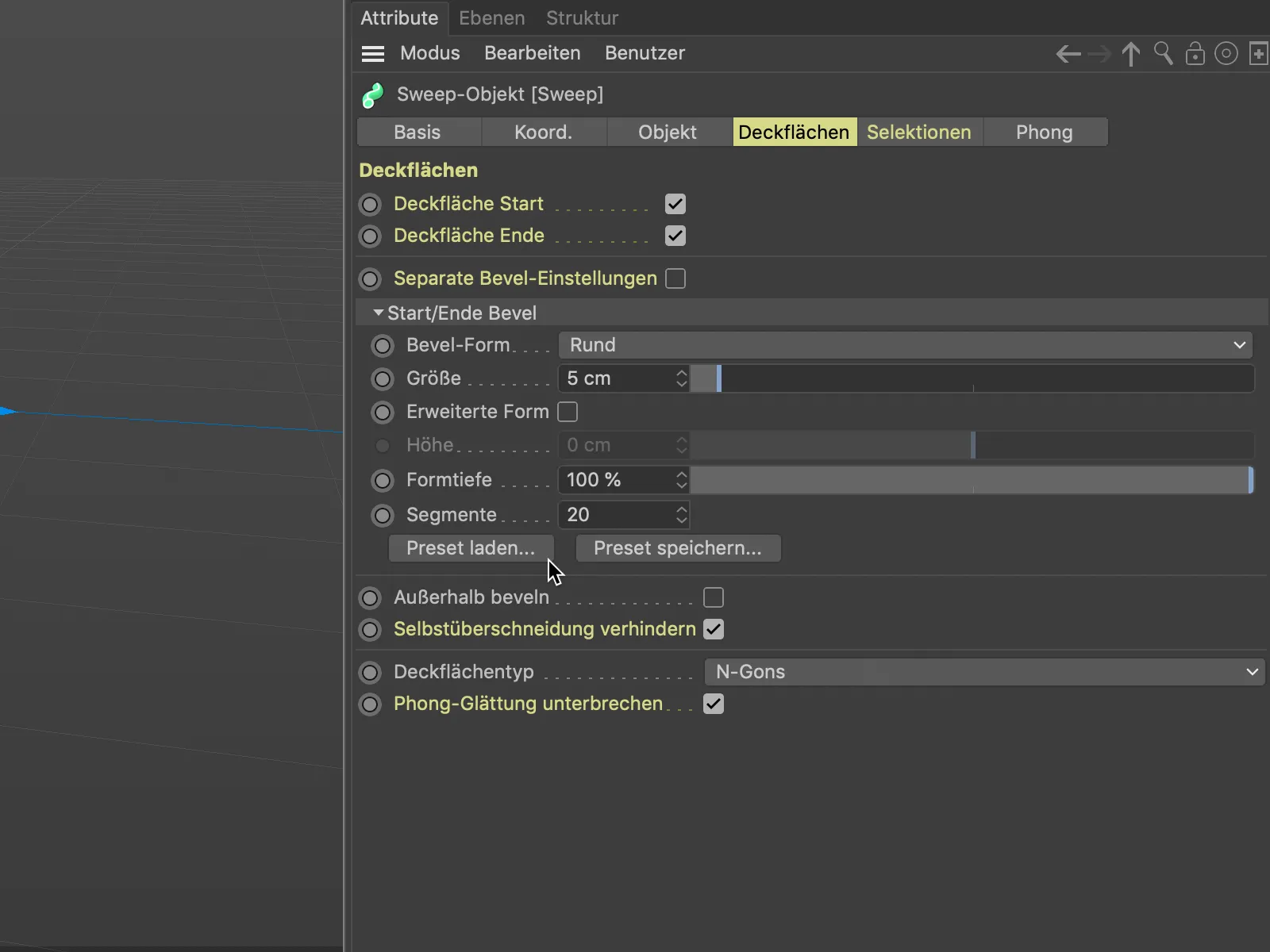
... og vælger en passende grundform.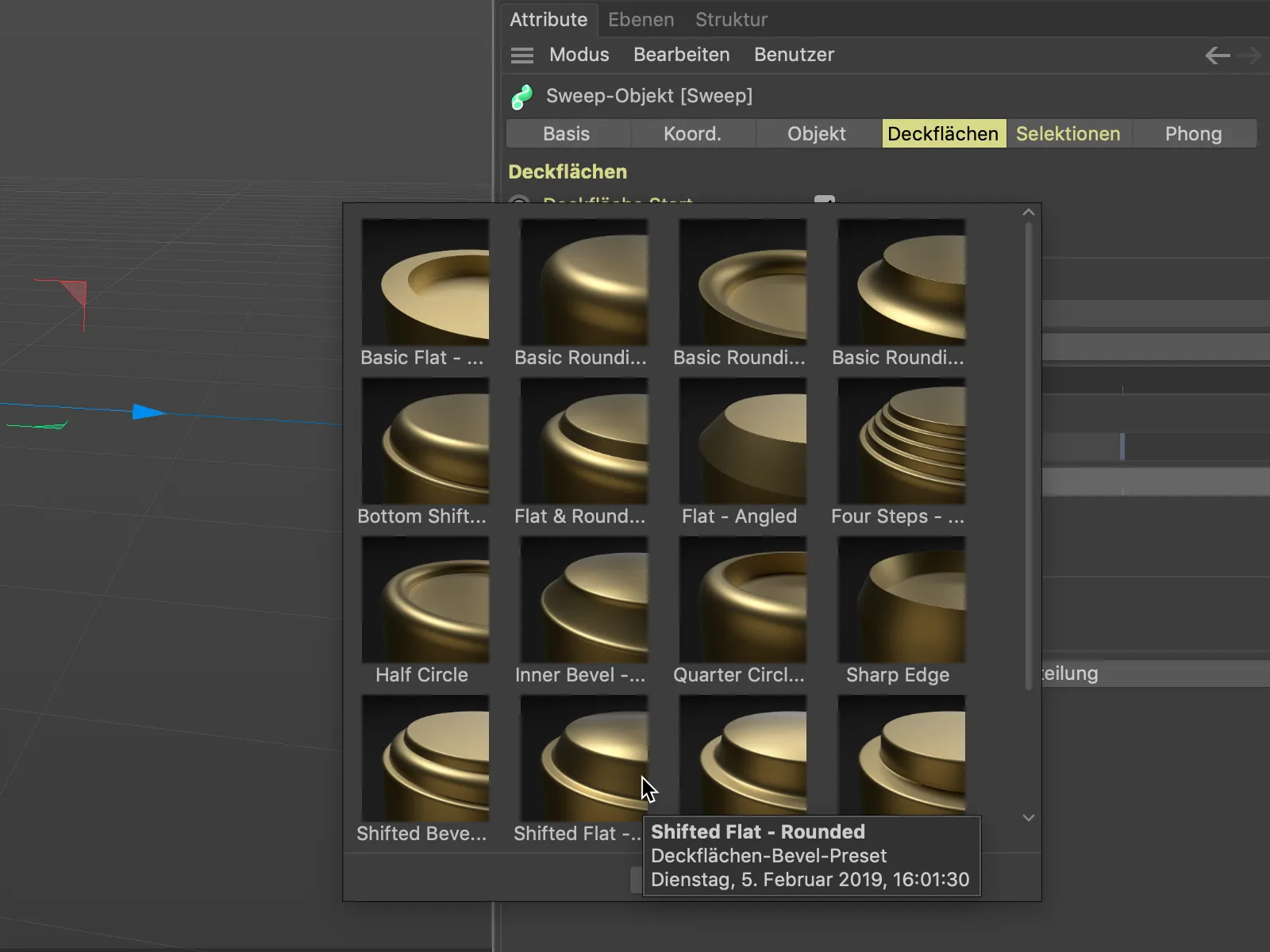
For at kunne vurdere kvaliteten og opdelingen af bevelingen, skal vi – hvis det ikke allerede er aktiveret – skifte visningen til Gouraud-Shading (linjer) via menuen Visning i 3D-visningen.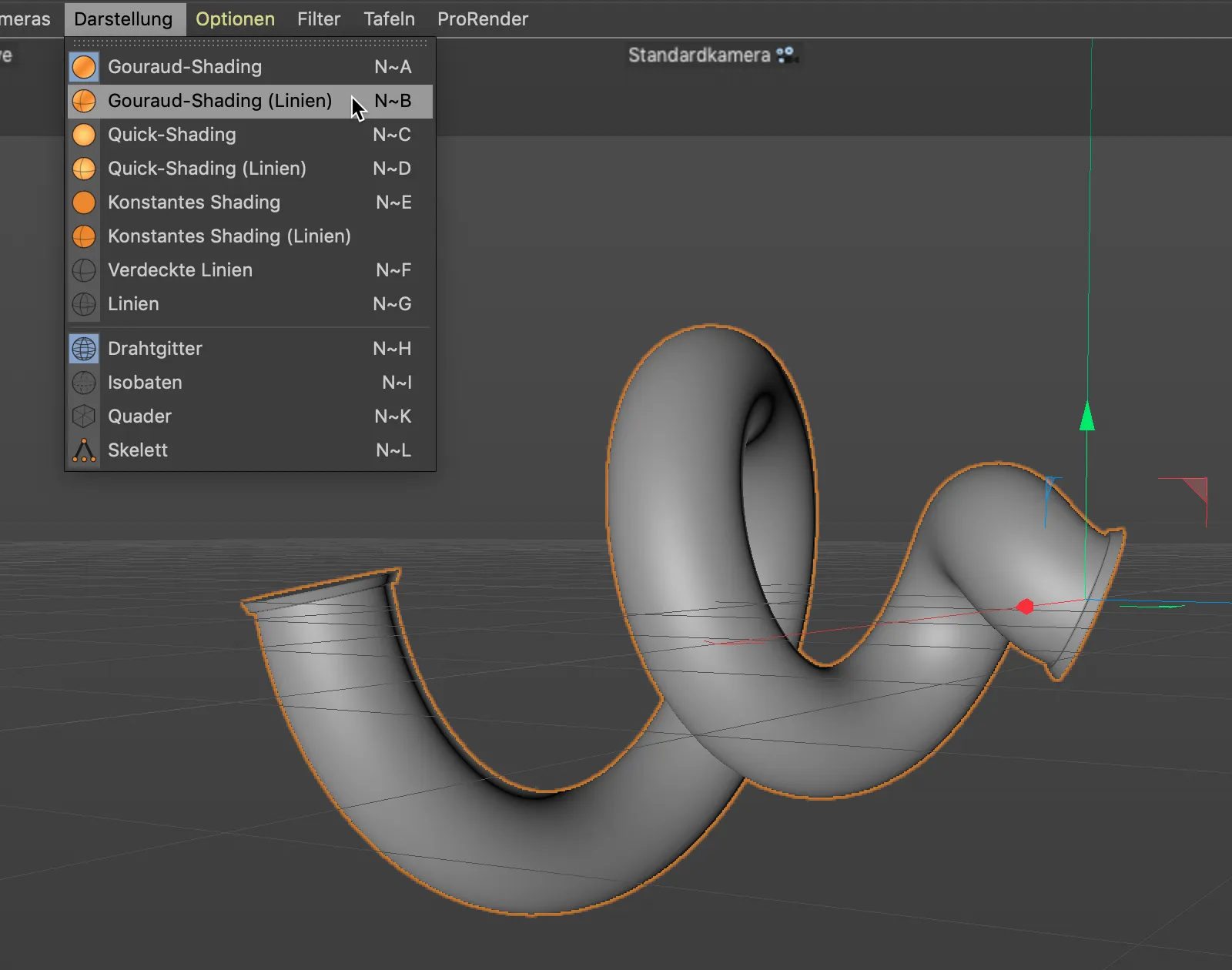
I modsætning til det foregående eksempel bruger vi nu en negativ værdi til størrelsen af bevel-formen, som vi ikke kan nå ved at bruge skyderen, men skal indtaste i det tilsvarende felt for værdier.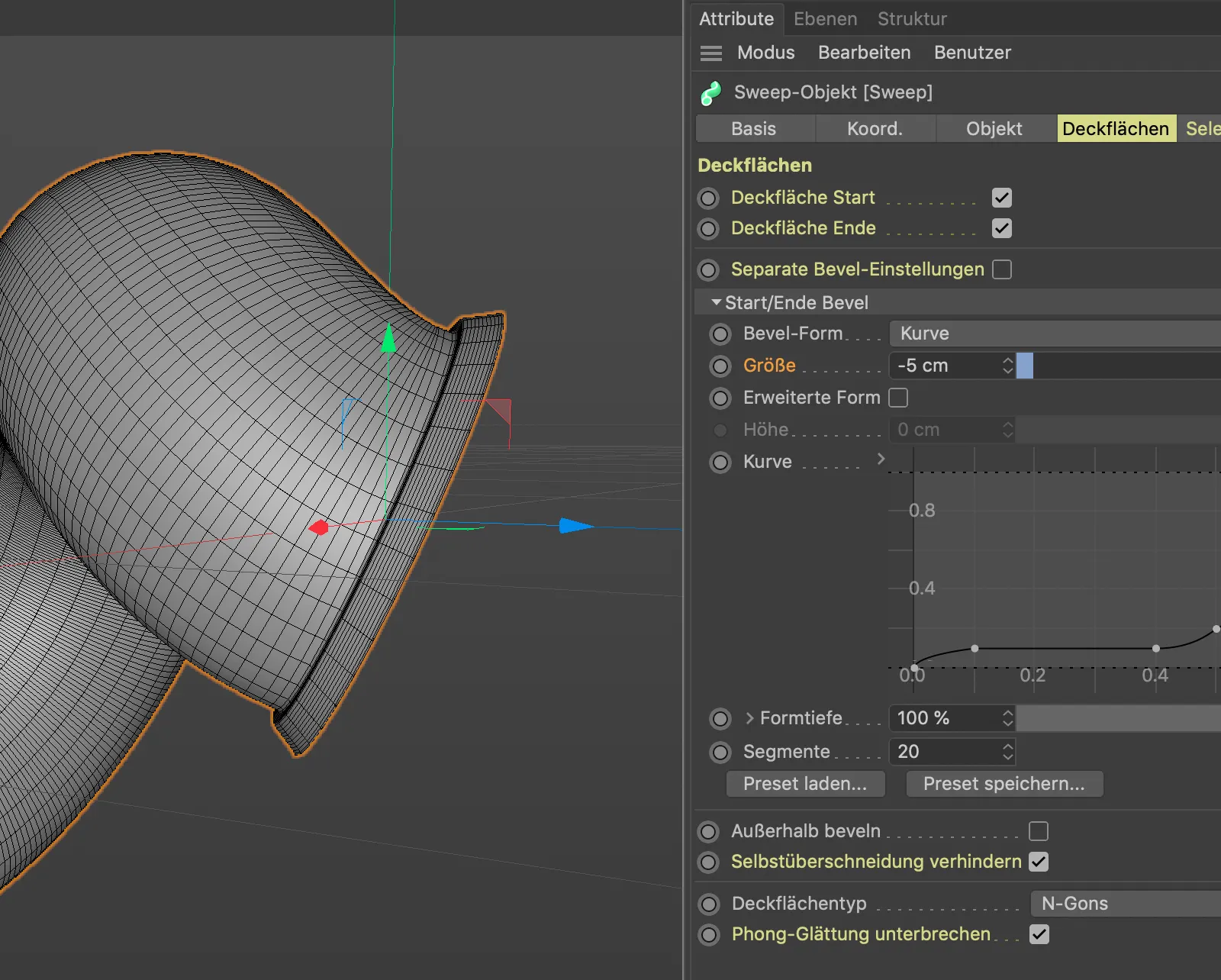
For at kunne styre udvidelsen af bevelingen aktiverer vi indstillingen Avanceret form.
Segmenteringen på 20 segmenter medført af presetten er tilstrækkelig til vores formål. Ved hjælp af parameteren Højde bestemmer vi nu bredden på denne "negative" bevel.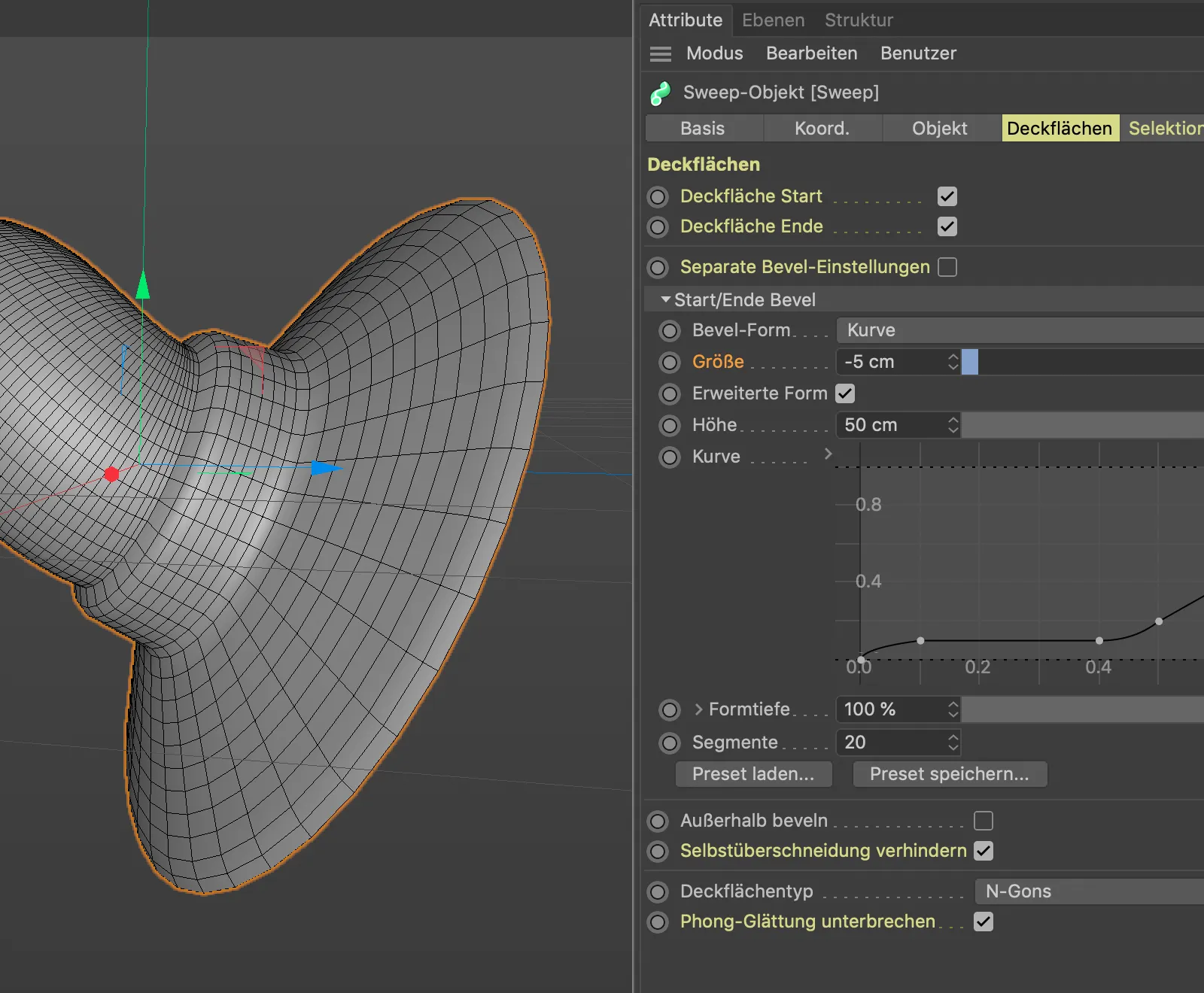
Også i dette eksempel bruger vi de foruddefinerede valg for at teksturere sweep-objektet målrettet. For at kunne teksturere hylsteret og bevelsene separat, aktiverer vi de tre tilhørende elementer på valg-siden af indstillingsdialogen for at generere valgs-tags.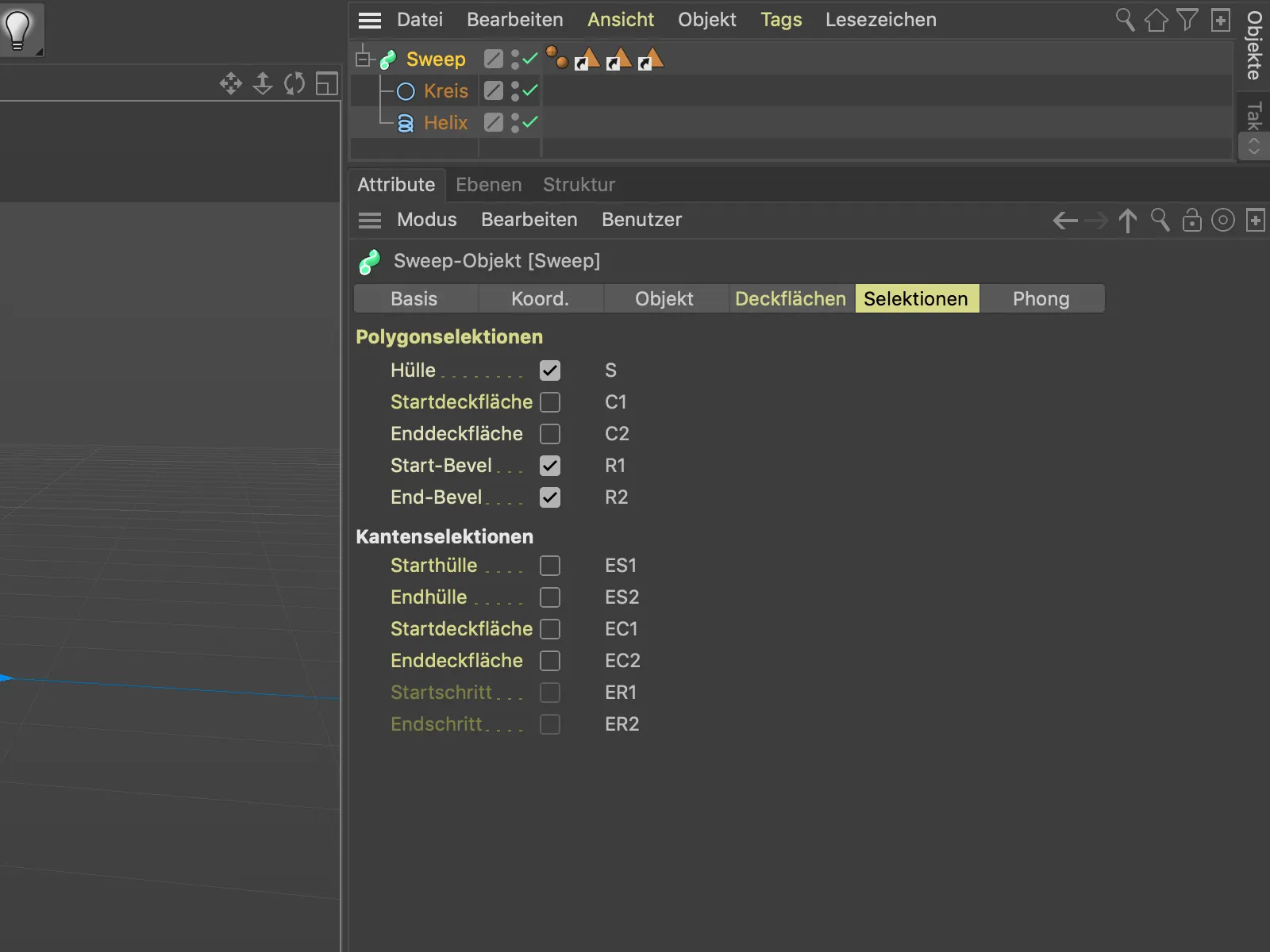
Basen af sweep-objektet får tildelt et blåt materiale ved at trække valg-taget for basen (S) ind i feltet Valg af materiale-tags.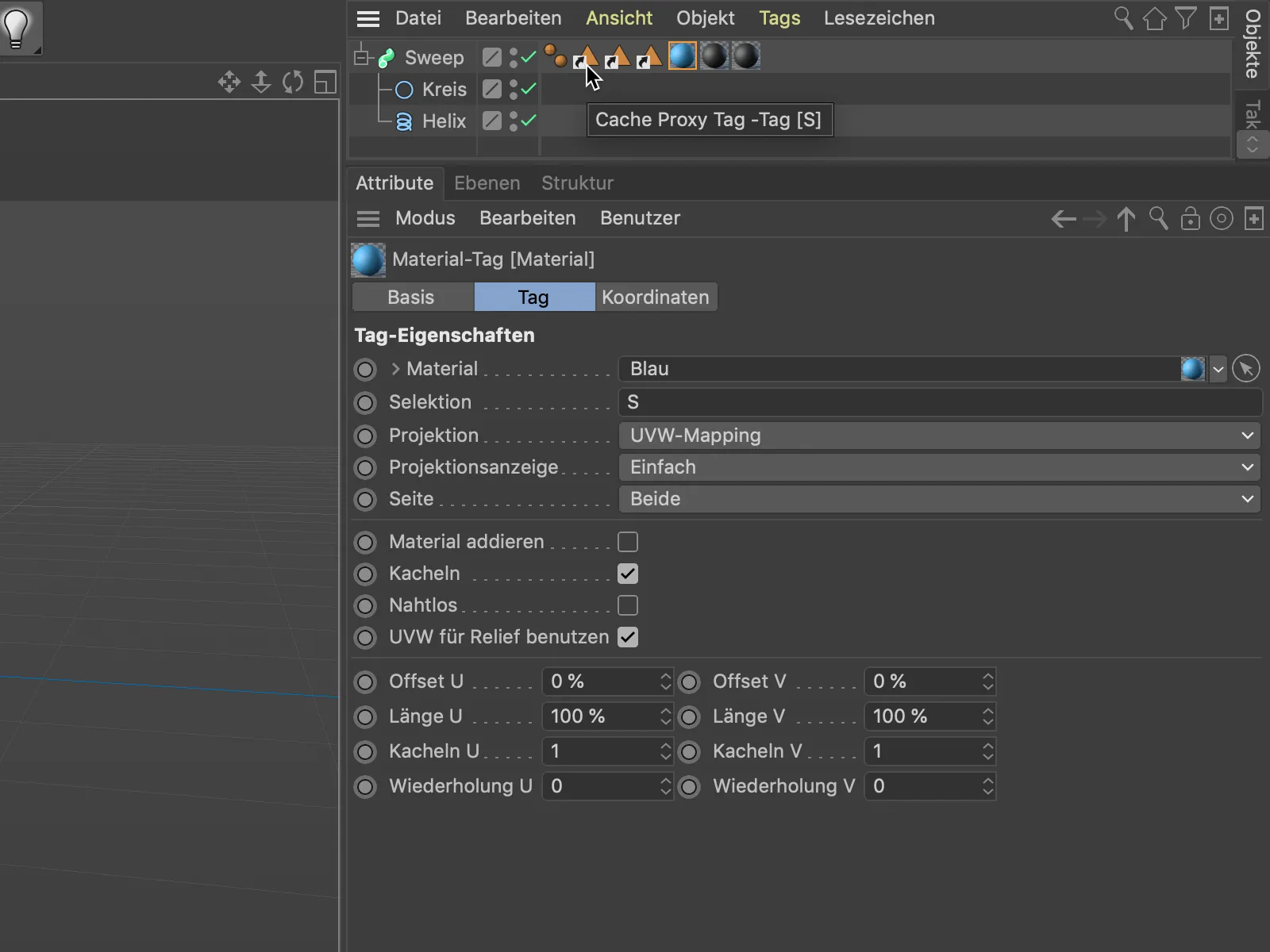
For de to ender eller bevels af sweep-objektet er der brug for to materiale-tags med de respektive valg (R1 og R2) i feltet Valg.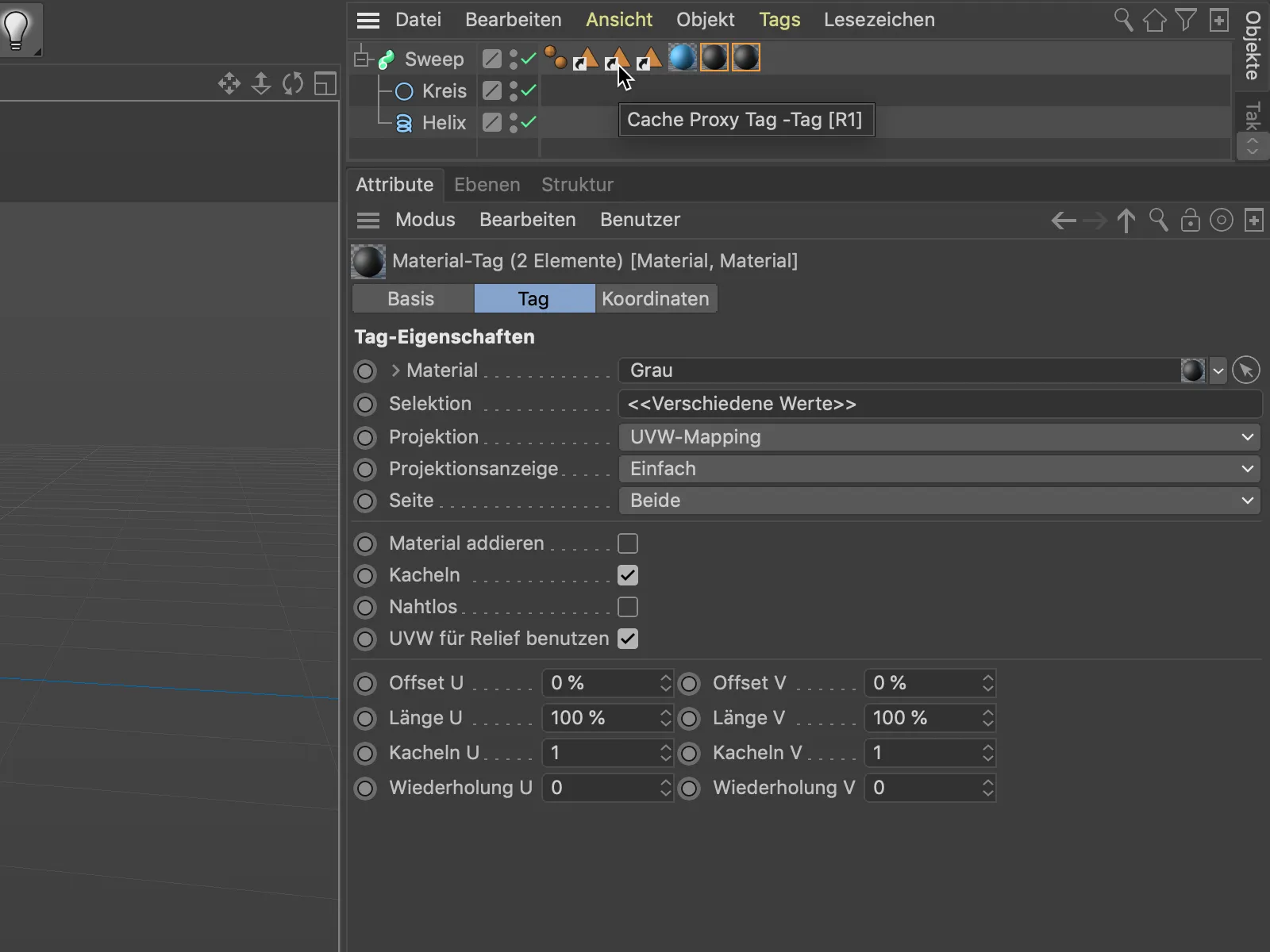
På denne måde kan objekter som den færdige kabellængde med de tilhørende ender modelleres og tekstureres som en enkelt, splinebaseret enhed uden større besvær.